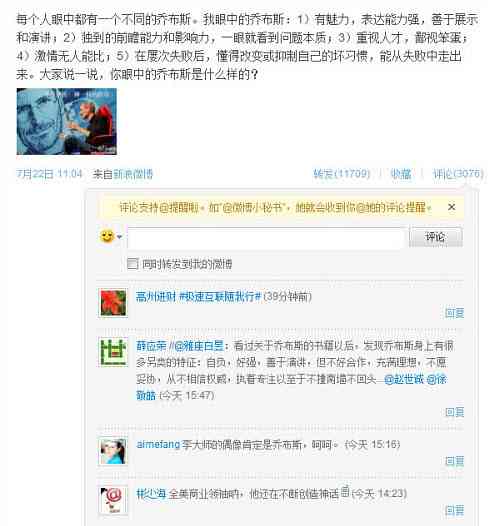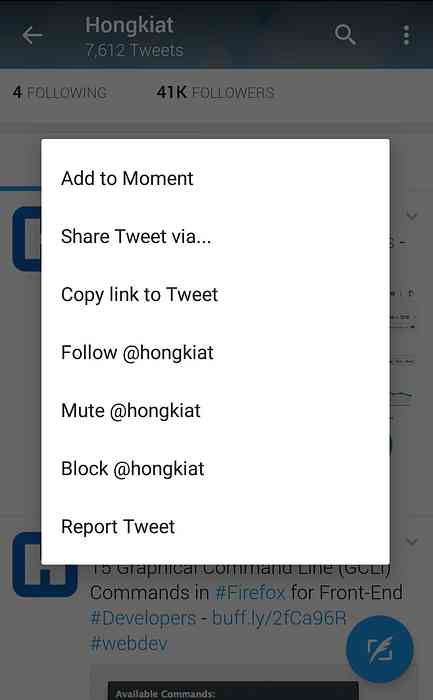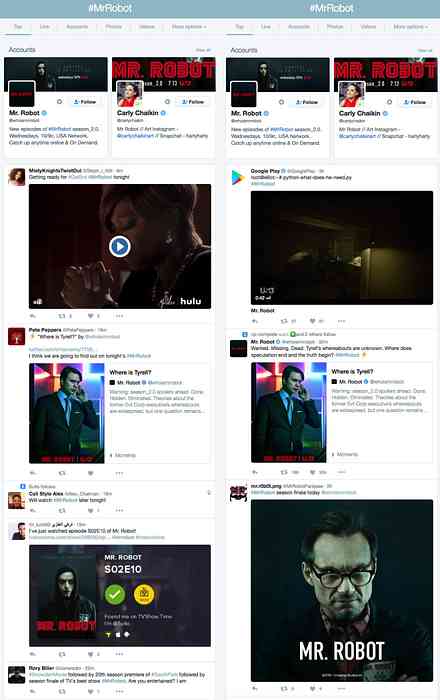Twitter Mempunyai Pintasan Papan Kekunci, dan Anda Harus Menggunakannya

Adakah anda menjelajah Twitter dengan tetikus anda? Berhenti! Pintasan papan kekunci Twitter membuat segala-galanya tentang penggunaan laman web itu lebih cepat, dan mereka mudah dijemput.
Tidak ramai yang menyedari ini, tetapi aplikasi web juga boleh mempunyai pintasan papan kekunci juga, termasuk Facebook dan Twitter. Pembelajaran pintasan papan kekunci Twitter tidaklah sukar: sebenarnya terdapat cara yang cepat anda boleh belajar. Hanya tekan "?" Dan anda akan melihat pop timbul ini:

Jika anda terbiasa dengan pintasan papan kekunci berasaskan web, banyak perkara ini akan kelihatan intuitif, tetapi jika tidak di sini adalah penyahkod cepat untuk semua fungsi-fungsi bunyi yang cryptic ini. Jangan risau: ia sebenarnya agak mudah!
Menavigasi dan Berinteraksi Dengan Tweet
Perkara pertama dahulu: anda perlu belajar untuk melompat dari tweet ke tweet. Kepala ke Twitter, kemudian tekan huruf "j" pada keyboard Anda. Anda kemudian akan melihat kotak biru di sekitar tweet atas:

Sekarang anda boleh menyemak imbas garis masa anda, menggunakan "j" untuk turun satu dan "k" untuk naik satu. Kotak biru akan bergerak, dan pelayar akan menatal ke bawah untuk bersaing.
Pelbagai pintasan papan kekunci membolehkan anda berinteraksi dengan apa sahaja tweet yang dikelilingi oleh kotak biru. Tekan "r" untuk membalas tweet yang sedang diketengahkan, "l" untuk menyukainya, atau "t" untuk mengulanginya. Anda juga boleh dengan cepat membisukan dan menyekat pengguna dengan "u" dan "b", masing-masing.
Ingin melihat lebih banyak maklumat tentang tweet tertentu? Hit "Enter"

Sekarang anda dapat melihat berapa banyak suka dan mengunduh jawatan, dan menyemak imbas menggunakan "j" dan "k". Hit "Escape" pada bila-bila masa untuk kembali ke garis masa anda.
Jika tweet mempunyai imej yang dilampirkan, anda boleh menekan "o" untuk mengembangkan imej tersebut.

Imej pertama akan muncul, dan anda boleh menggunakan kekunci anak panah kiri dan kanan untuk melompat dari satu imej ke yang lain. Sekali lagi, tekan "Escape" untuk kembali ke garis masa anda.
Jika, semasa anda melayari, anda melihat bahawa terdapat tweet baru yang anda ingin lihat, cukup tekan ".", Atau tempoh, kekunci. Tweet baru di bahagian atas garis masa anda akan dibuka, dan Twitter akan tatal ke bahagian atas dan pilih tweet pertama untuk anda.
Tuliskan Tweet Tanpa Menyentuh Mouse Anda
Sesuatu di fikiran anda? Lebih baik tweet ke dunia. Untuk berbuat demikian tanpa menyentuh tetikus kotor anda, tekan saja kekunci "n". Tetingkap pengarang akan muncul:

Taipkan tweet anda seperti biasanya. Apabila selesai, tekan Control + Enter untuk menghantar tweet (Perintah + Masukkan pada macOS.) Itu saja!
Lompat ke Laman Berbeza
Anda mungkin menganggap bahawa tetikus diperlukan untuk mendapatkan dari garis masa anda pada pemberitahuan anda, atau mana-mana bahagian lain dari laman web ini. Ianya bukan! Terdapat banyak jalan pintas khusus untuk melompat dari satu halaman ke yang lain.
Pintasan ini berfungsi sedikit berbeza: untuk menggunakannya, anda perlu menekan "g" dengan cepat diikuti oleh satu lagi surat. Sekiranya anda penggemar pintasan papan kekunci Gmail, ini berfungsi dengan cara yang sama.
Jika anda mahu melihat pemberitahuan anda, tekan "g" diikuti dengan "n." Jika anda mahu melihat profil anda sendiri, tekan "g" diikuti dengan "p". Dan jika anda mahu melihat profil orang lain, "Diikuti oleh" u ". Dalam kes ini, tetingkap akan muncul:

Mula menaip pengguna profil yang anda mahu lihat, dan tekan "Enter" apabila anda melihat yang betul. Anda akan dibawa ke profil. Apabila anda selesai menyemak imbas tweets pengguna, tekan "g" diikuti dengan "h" untuk kembali ke garis masa anda.
(Anda juga boleh menekan "g" diikuti dengan "o" untuk sampai ke Moments ... tetapi yang menggunakan Moments?)
Dan itulah yang paling perlu anda ketahui. Sekali lagi, anda boleh melihat senarai lengkap pintasan papan kekunci pada bila-bila masa dengan menekan "?" Pada papan kekunci anda. Semak semula ini bila-bila masa anda terlupa pintasan papan kekunci, dan akhirnya anda akan tertanya-tanya mengapa anda pernah peduli menggunakan Twitter dengan tetikus anda. Nikmati!